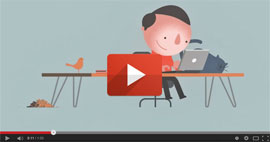Organiza tus fotografías con el Carrusel de Imágenes.
- Por
- El 26/09/2017
- En Novedades
Ahora, gracias a la Versión Pro de emiweb podrás añadir hasta 25 imágenes en el Carrusel de Imágenes (la Versión Gratuita sólo permite subir un máximo de 10 fotos).
Tutorial: Agregar una imagen a una página
El manager propone tres formatos de visualización para tu Carrusel : el primero, aplicado por defecto, propone las miniaturas de las imágenes que se muestran en este. El segundo, incluye botones debajo del carrusel que permiten ir cambiando de fotografía y el último, sin ningún tipo de paginación que va desplazando las imágenes automáticamente.
En esta página de demostración te mostramos todos los formatos de visualización de un Carrusel.
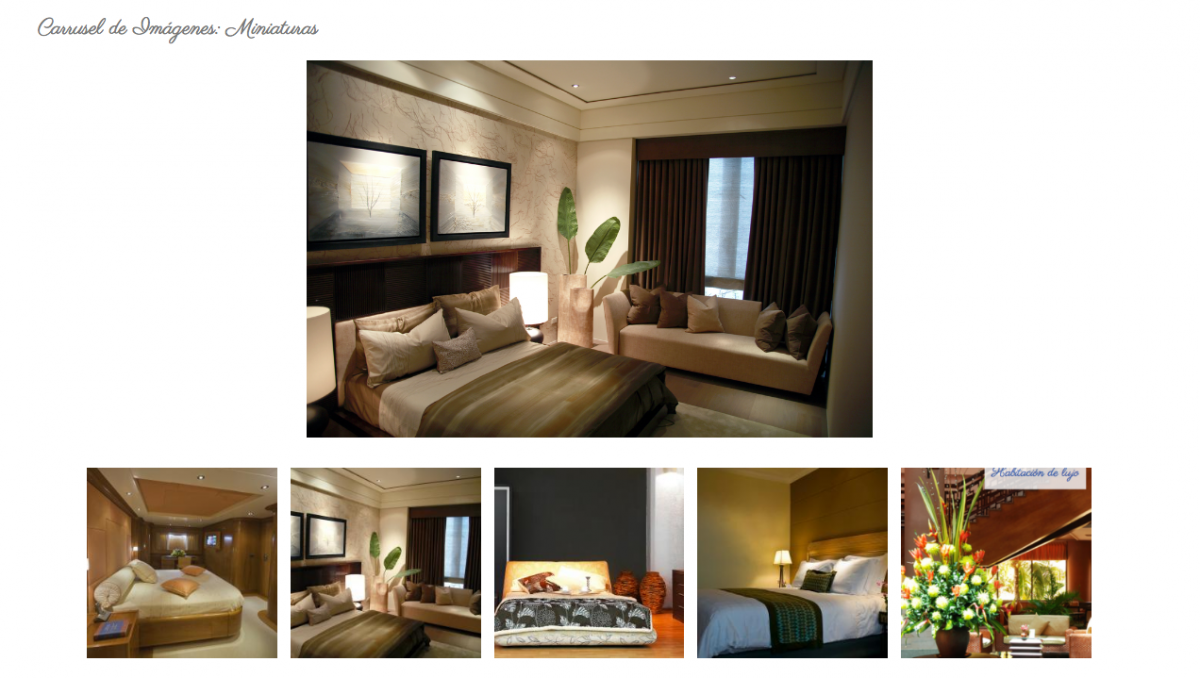
¿Cómo editar el tipo de visualización de un Carrusel?
- Para configurar de forma igual todos los carruseles del sitio web debes ir a
Configuración > Ajustes >Carrusel.Entonces, dirígete a Tipo de paginación y escoge el formato de visualización que desees. - Puede que quieras añadir más de un carrusel en la página pero hacer que cada uno tenga un estilo diferente. Para hacerlo, al crear un carrusel en una página haz clic en Editar (dentro del bloque del carrusel). Tendras que abrir
Ajustes Generales > Personalizar este diaporamay dirigirte a Tipo de paginación así podrás escoger el formato de visualización que desees.
Siguiendo estos mismos pasos, también podrás configurar el tiempo de duración de cada imagen, su tamaño, el efecto de transición, …
Tutorial: ¿Cómo incluir un diaporama en tu web?